Comment installer Avast Antivirus Guide d'installation
Comment installer Avast Antivirus ?
Aujourd'hui, un antivirus est une condition préalable à l'utilisation d'un appareil, qu'il s'agisse d'un Mac ou d'un Windows.
Il est vrai que la plupart des derniers appareils mis sur le marché disposent d'une certaine protection antivirus intégrée. Si vous souhaitez bénéficier d'une protection complète avec une réponse au niveau des points de terminaison, un blocage des logiciels malveillants et des programmes potentiellement indésirables, vous devez installer un logiciel antivirus tiers.
Le logiciel antivirus d'Avast est très fiable et se situe au-dessus de la moyenne du secteur. Selon les tests d'utilisation, il en va de même pour la facilité d'utilisation du produit. Avast offre une excellente expérience utilisateur et ne confond pas à tort les logiciels légitimes avec les logiciels inoffensifs, ce qui est actuellement très fréquent dans les produits antivirus. L'interface utilisateur du produit est très simple et facile à utiliser, contrairement à d'autres produits antivirus tout aussi performants, ce dont il faut tenir compte.
Télécharger Avast Antivirus
Les produits phares d'Avast que vous pouvez acheter dans notre boutique sont les suivants:
• Avast Premium
• Avast Ultimate
• Avast Sécurité Internet
Mais lequel choisir ?
Caractéristiques générales
En plus des fonctionnalités générales, vous pouvez vérifier les principales différences entre Avast Premium Security et Avast Ultimate.
Procédure d'installation générale
• Cliquez sur le bouton du centre de téléchargement, sur le courrier électronique que nous vous avons envoyé ou, si vous n'êtes pas client, sur le lien correspondant au produit.
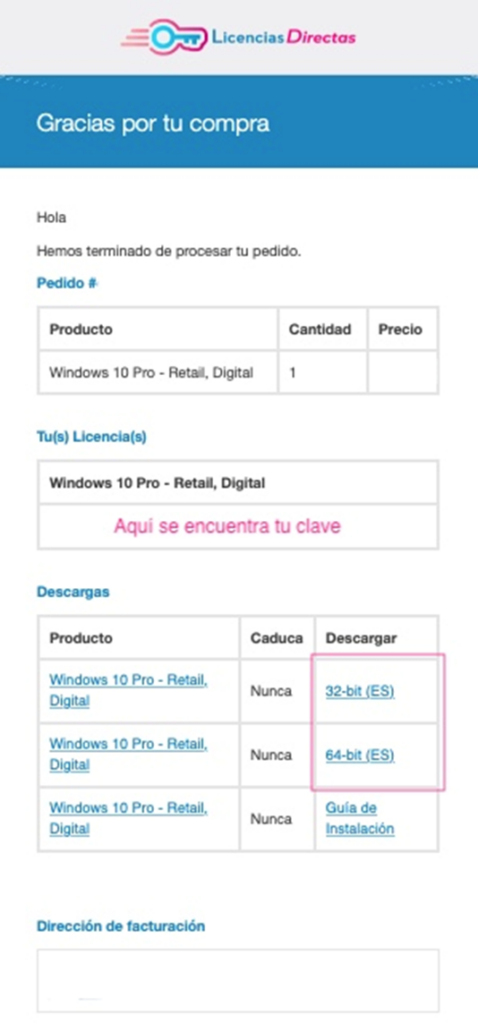
• Le lien vous redirigera vers le site du fabricant et vous serez invité à vous connecter ou à créer un nouveau compte.
• Vous devrez ensuite suivre les instructions du processus d'enregistrement et saisir la clé du produit que vous avez acheté chez nous, si on vous la demande. Vous trouverez cette clé dans votre courrier électronique comme suit :
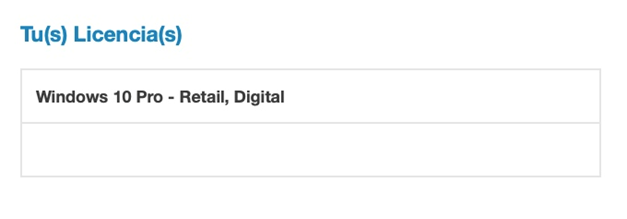
Installer Avast sous Windows
• Cliquez avec le bouton droit de la souris sur le fichier d'installation téléchargé et sélectionnez "Exécuter en tant qu'administrateur".
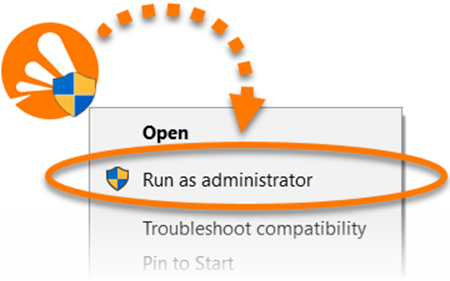
• Vous devriez alors voir un panneau de contrôle des comptes d'utilisateurs vous demandant la permission. Cliquez sur "Oui".
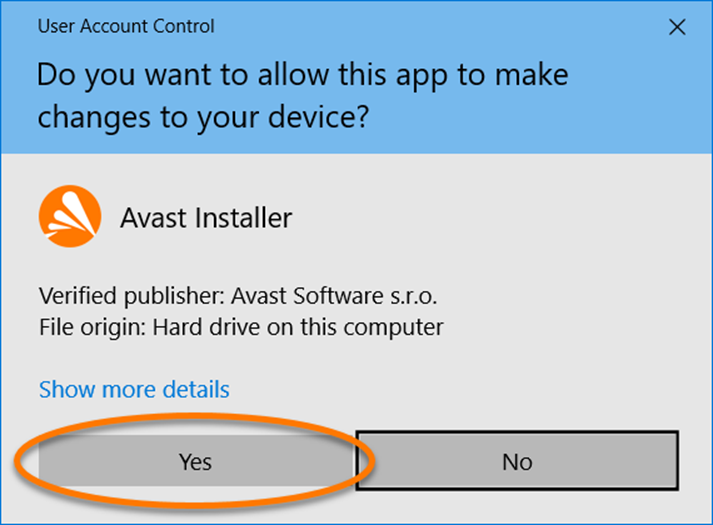
• Cliquez sur la langue actuelle dans le coin supérieur droit de l'écran si vous souhaitez changer la langue par défaut et choisir votre langue préférée. Cliquez ensuite sur "Installer" pour poursuivre l'installation standard (si vous souhaitez apporter des modifications à l'installation standard, cliquez sur "Personnaliser").
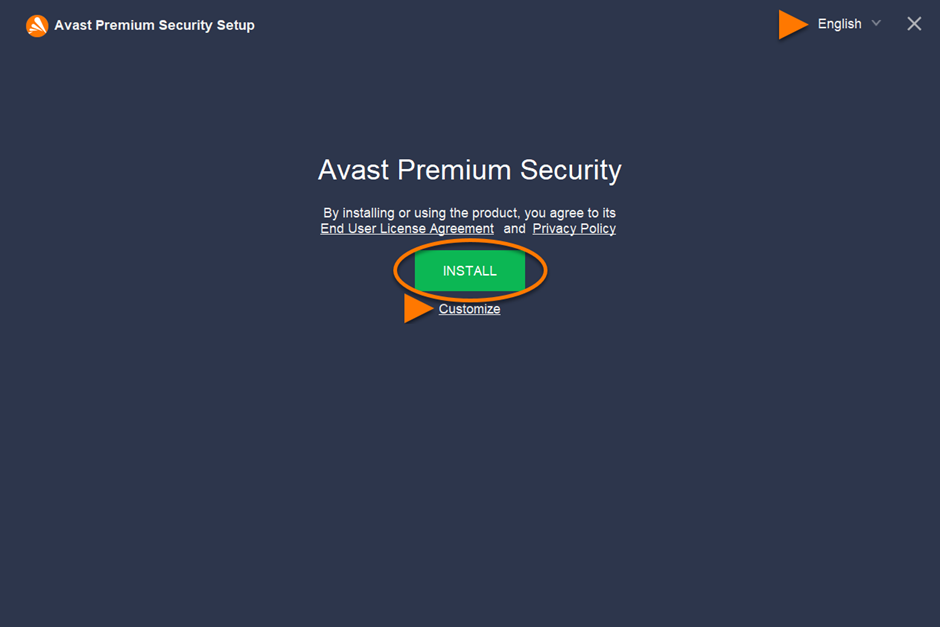
• Vous devez attendre que l'antivirus soit installé sur votre PC.
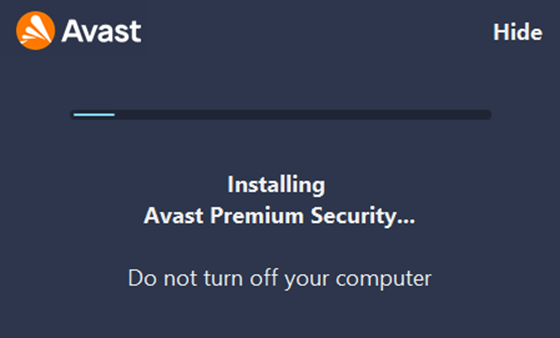
• Une fois l'installation terminée, cliquez sur "Démarrer".
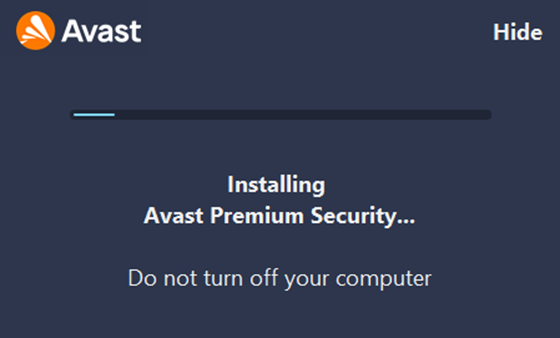
• Sélectionnez "Activer" pour activer la licence.
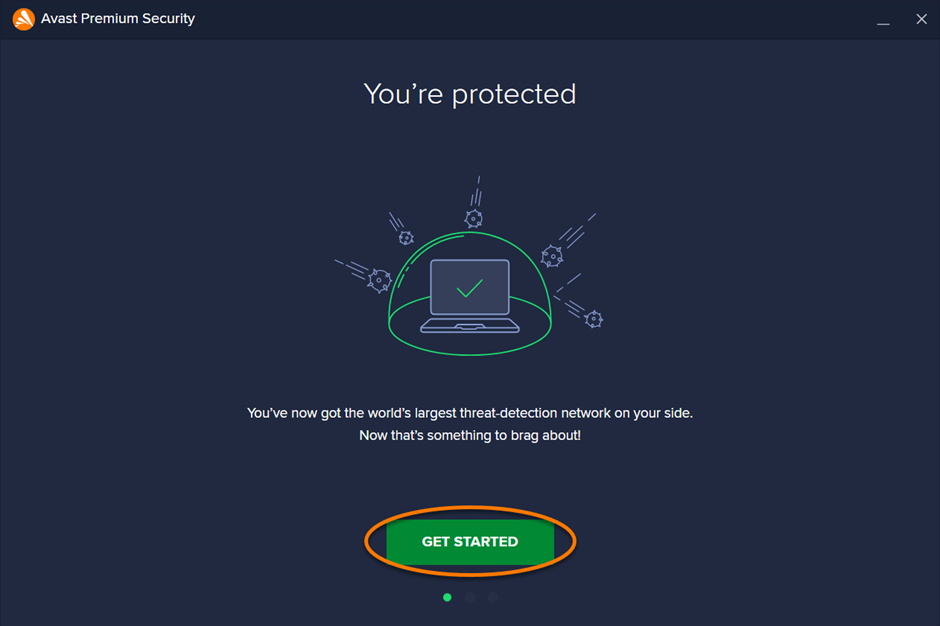
• Lors de la première analyse, cliquez sur "Exécuter" pour lancer une analyse intelligente complète qui détectera les virus, les logiciels malveillants, les plug-ins de navigateur défectueux et autres problèmes sur votre appareil.
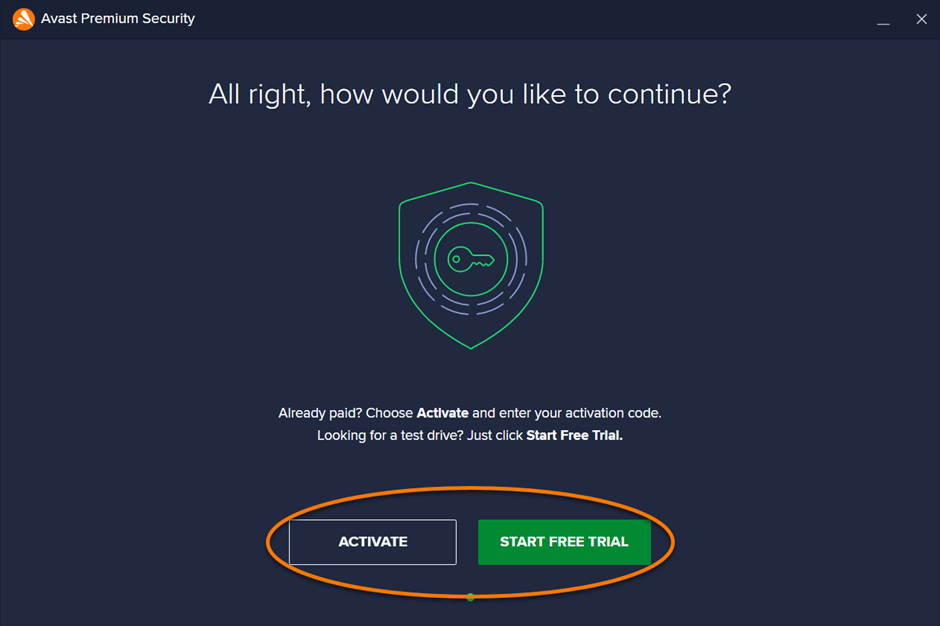
• Redémarrez votre appareil et... Terminé !
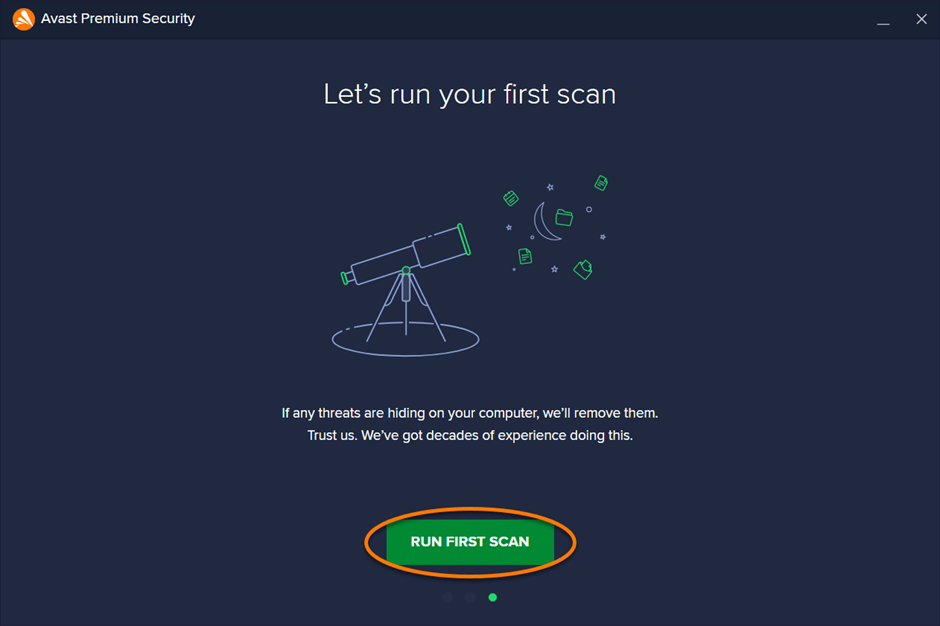
CONFIGURATION MINIMALE REQUISE
• Windows 11 sauf Mixed Reality et IoT Edition ; Windows 10 sauf Mobile et IoT Edition (32 bits ou 64 bits) ; Windows 8/8.1 sauf RT et Starter Edition (32 bits ou 64 bits) ; Windows 7 SP1 avec Convenient Rollup Update ou version ultérieure, toute édition (32 bits ou 64 bits).
• PC Windows entièrement compatible avec processeur Intel Pentium 4 / AMD Athlon 64 ou supérieur (doit prendre en charge les instructions SSE3) ; les périphériques basés sur ARM ne sont pas pris en charge.
• 1 Go de RAM ou plus.
• 2 Go d'espace disque disponible.
• Connexion Internet pour le téléchargement, l'activation et la gestion des mises à jour des applications et des bases de données antivirus.
• Résolution d'écran optimale de pas moins de 1024 x 768 pixels.
Installer Avast sur un Mac
• Cliquez sur le fichier d'installation téléchargé pour ouvrir une fenêtre.
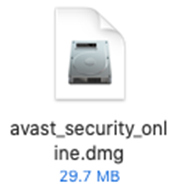
• Double-cliquez ensuite sur l'icône "Avast Security" et fermez la fenêtre.
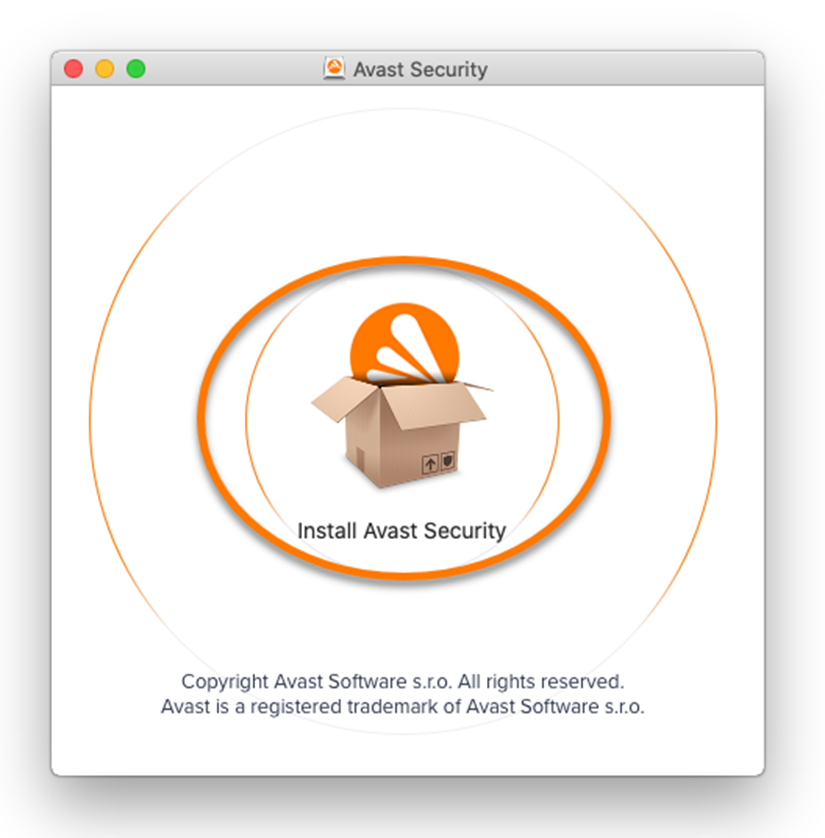
• Cliquez sur "Autoriser".
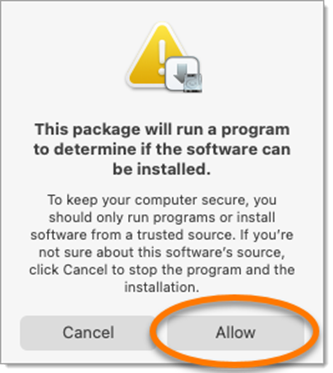
• Après avoir lu la politique de confidentialité d'Avast, cliquez sur "Suivant".
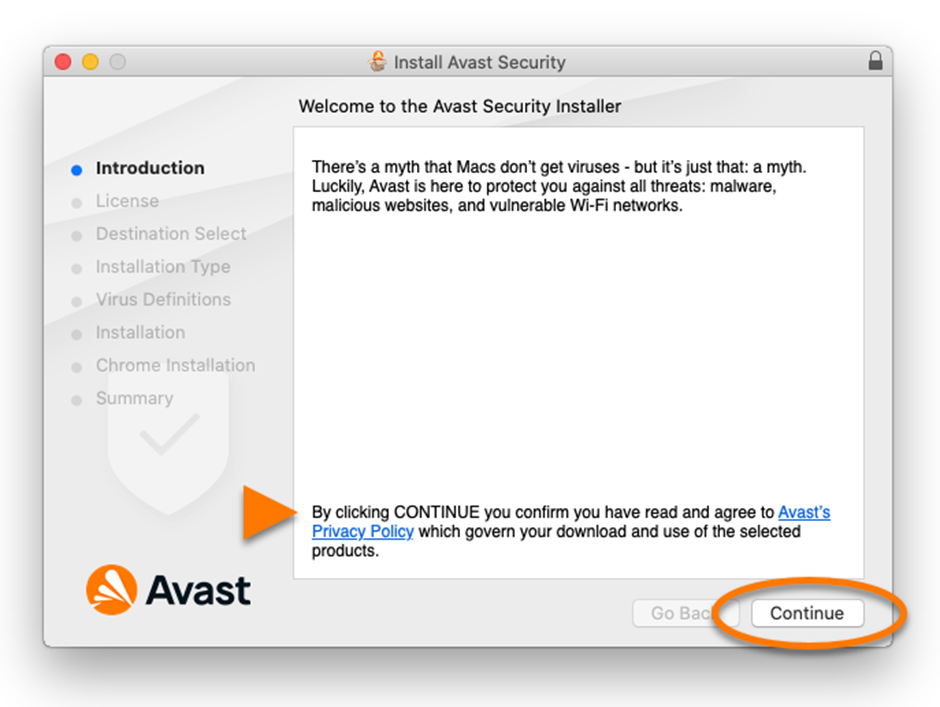
• Si vous avez lu le contrat de licence utilisateur final, cliquez sur "Suivant", puis sur "Accepter" pour confirmer que vous acceptez les conditions.
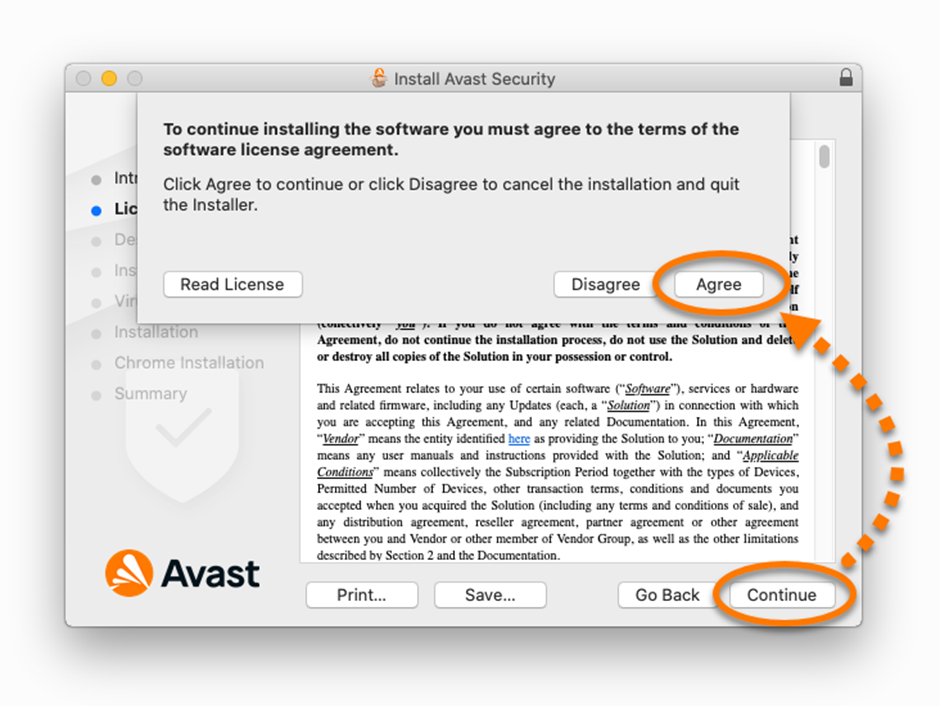
• Cliquez sur "Installer" pour poursuivre l'installation standard. Si vous souhaitez modifier l'emplacement, cliquez sur "Modifier l'emplacement d'installation"... Vous pouvez également apporter des modifications à l'installation en cliquant sur "Personnaliser".
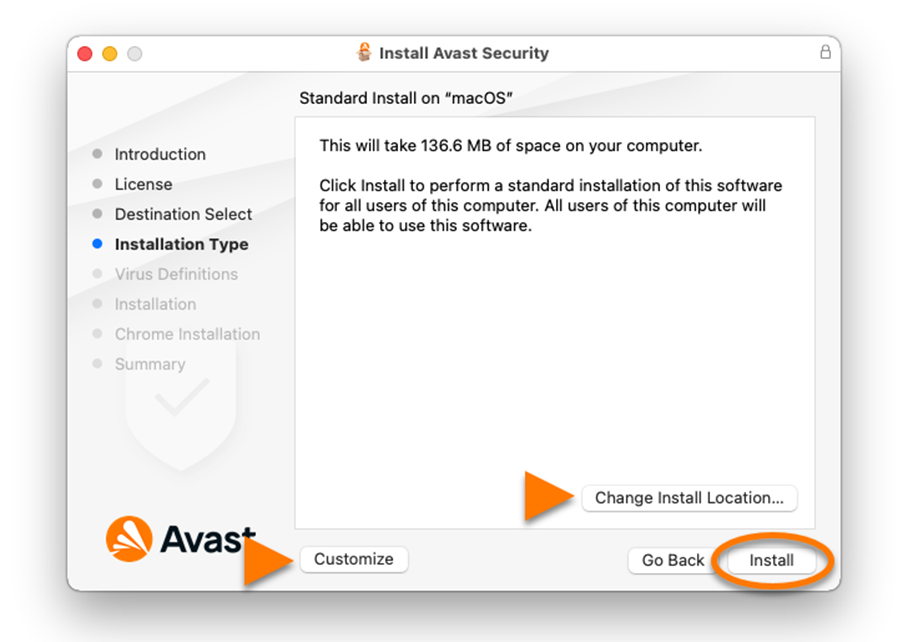
• Vous serez invité à saisir le nom d'utilisateur et le mot de passe que vous utilisez pour vous connecter à votre Mac. Cliquez ensuite sur "Installer le logiciel". Il se peut que l'on vous demande à nouveau ce mot de passe et que vous deviez alors cliquer sur "Mettre à jour les préférences".
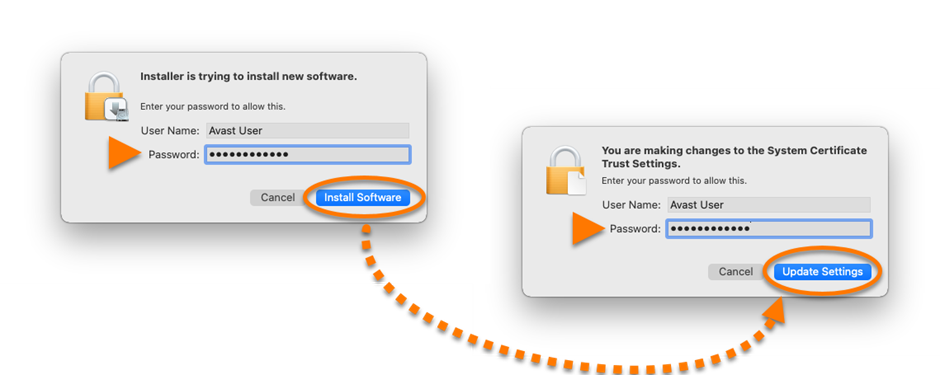
• Le message "Extension du système bloquée" s'affiche, cliquez sur "OK".
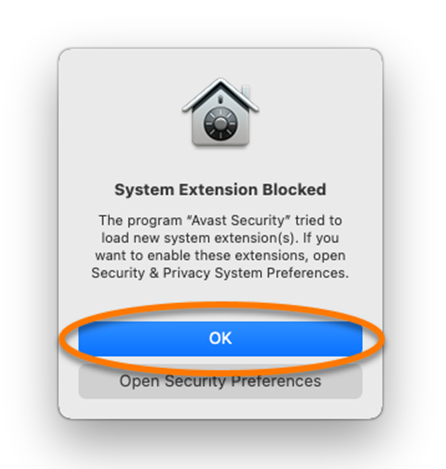
• Vous avez la possibilité de décocher la case si vous ne souhaitez pas que Google Chrome soit installé comme navigateur par défaut, si vous ne souhaitez pas l'installer. Cliquez ensuite sur "Suivant".
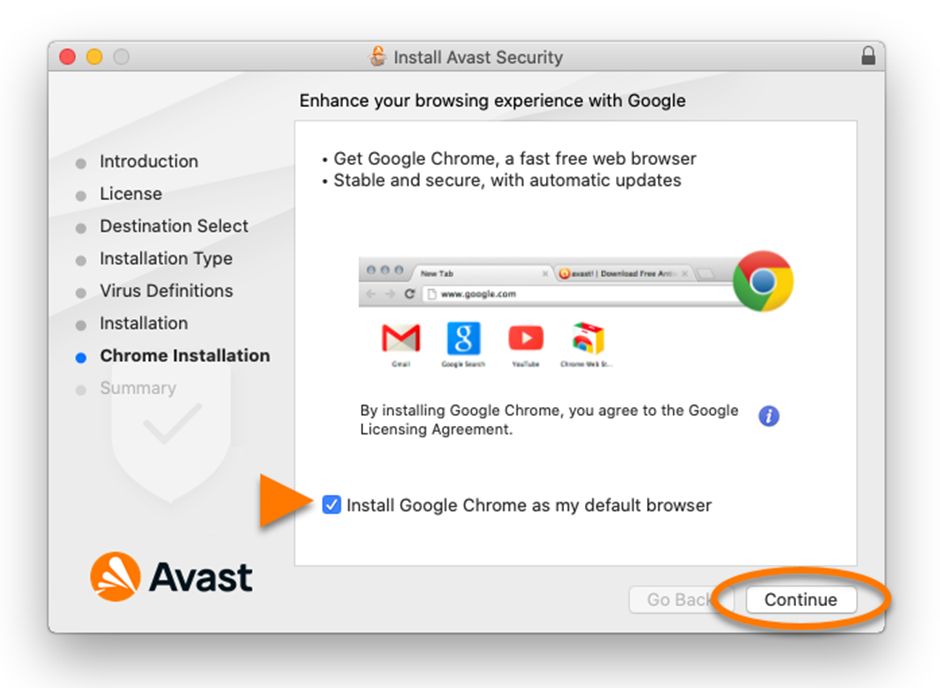
• Cliquez sur "Fermer". ▸ "Déplacer vers la corbeille".
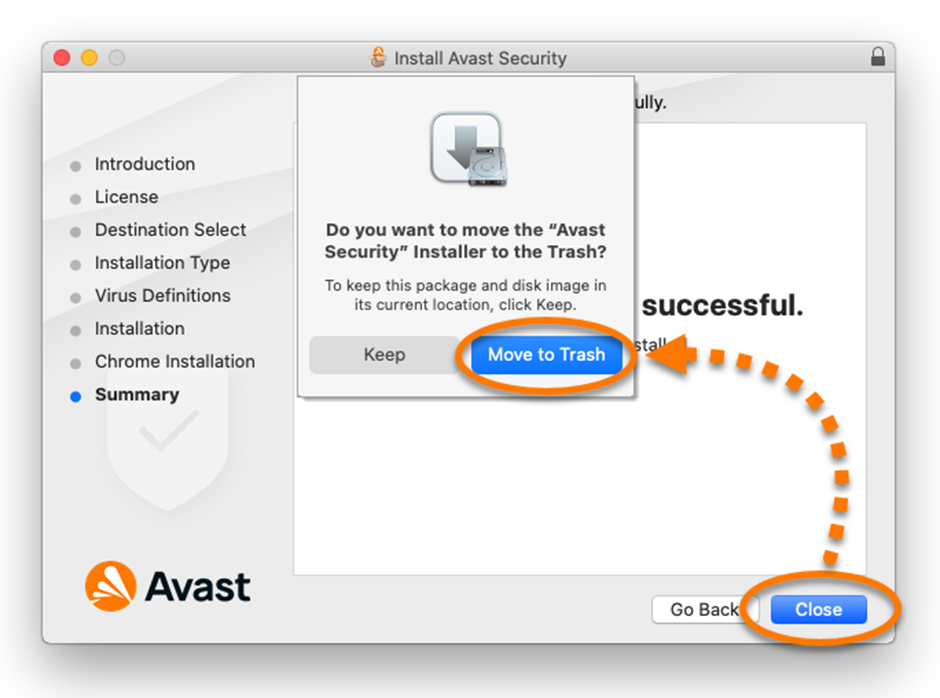
• Vous devez suivre les instructions à l'écran pour accorder des autorisations à Avast Security.
CONFIGURATION MINIMALE REQUISE
• Apple macOS 12.x (Monterey), Apple macOS 11.x (Big Sur), Apple macOS 10.15.x (Catalina), Apple macOS 10.14.x (Mojave), Apple macOS 10.13.x (High Sierra), Apple macOS 10.12.x (Sierra), Apple Mac OS X 10.11.x (El Capitan).
• Mac à processeur Intel 64 bits.
• 512 Mo de RAM ou plus (1 Go de RAM ou plus est préférable).
• 750 Mo d'espace disque disponible.
• Connexion Internet pour le téléchargement, l'activation et la gestion des mises à jour des applications et des bases de données antivirus.
• Résolution d'écran optimale de pas moins de 1024 x 768 pixels.
Vous avez un problème ?
N'oubliez pas que si vous êtes client de Licendi, vous trouverez la clé de licence et la facture dans votre courrier électronique.
Nous avons une garantie d'activation
Si la clé ne fonctionne pas, contactez-nous et nous la remplacerons gratuitement ! Nos licences doivent être activées dans un certain délai, après quoi elles ne sont plus valables. Si vous avez suivi toutes les instructions et que vous avez téléchargé, extrait (si nécessaire) et installé le fichier, mais que la licence n'active pas le logiciel, il est possible qu'elle ait expiré.
Dans ce cas, nous vous invitons à remplir le formulaire de notre centre de soutien et à nous envoyer une image (si possible une capture d'écran) avec le message d'erreur.
Nous vous enverrons ensuite une nouvelle clé pour une activation immédiate.
N'oubliez pas que la licence vous donne le droit de télécharger et d'utiliser les mises à jour.
Nous sommes là pour vous aider,
Support Licendi.es




